iTunesカードってよく聞くけれど何に使えるの?
あまりもらったことや買ったことがないのでよく使い方がわからないという方におすすめの利用方法を解説して行きます!
色々な使い道のあるiTunesカードですが、実は使用にあたり注意点もありますので購入前にぜひチェックしてみてください!
CHECK!

現在、iTunesカードは販売されていません。
Appleギフトカードに統一されています。
目次
1.iTunesカード:3つのおすすめの使い方

1-1 ハードウェアの購入
Appleが販売するアクセサリやハードウェア製品の購入に使うことができます。
iPhoneケースやイヤホン、AppleWatchのバンドなど、ハードウェア製品であれば、ほとんどのものを購入することができます。購入できるおすすめの製品をご紹介します。
▼〜10,000円製品
- iPhoneケース
- AppleWatchのバンド
- Macbook ケース
- エアタグ
- 充電器
▼~20,000円製品
- Applepencil
- マウス
- AppleTV
▼〜40,000円
- キーボード
- Airpods(イヤホン)
- AppleWatchSE
▼40,000円〜
- iPhone
- Mac
- iPad
1-2 アプリの課金
「AppStore」にて提供されているアプリは全てApple社のシステムを通しているので、iTunesカードの残高を使うことができます。
無料で使えるアプリで十分スマホを使いこなせますが、有用な有料アプリを入れたり、無料アプリだとしても追加でサービスを利用したい、アイテムが欲しい!という時にiTunesカードから支払うことができます。
1-3 サブスクサービス
Appleが提供しているサービスは
音楽ストリーミングサービス「Apple Music」や、動画配信サービス「Apple TV+」、ニュース雑誌アプリ「Apple News+」などがあります。
複数のサブスクを利用する場合は、AppleOneというパッケージプランがお得です。サブスクリプションの更新や解約も、アプリ内から簡単に行うことができます。
AppleOne :AppleOne公式サイト
2.iTunesカードの使い方
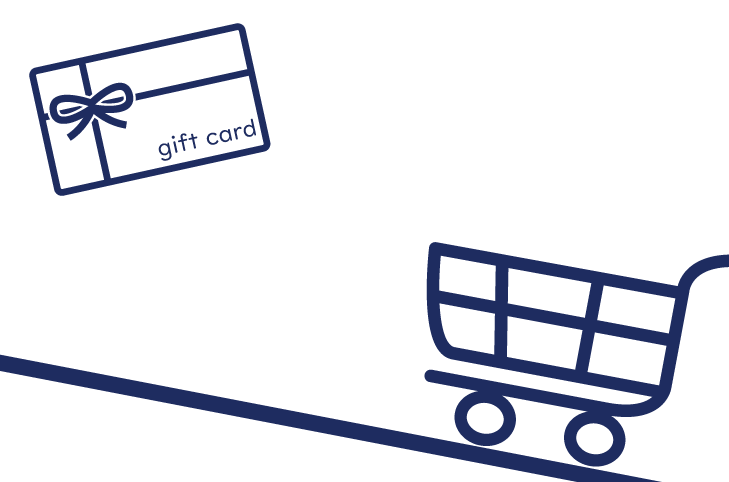
2-1:オンラインで使う方法
【Apple公式ストアからハードウェアを購入する場合】
- Apple公式ストアから希望の商品を選択
- 購入方法の選択で「カード、ApplePay、オリコローンなどのその他方法で支払う」を選択
- AppleIDの入力画面でID・PWを入力
- 配送先情報を入力
- 支払い方法の選択で「Apple Gift Cardを適用」コードを入力してください。
【App store内のアプリ購入や課金に使用する場合】
※3章で詳しくご紹介しますが、事前に端末へのチャージを済ませておいてください。
通常通り購入ボタンをタップしたあと、チャージした残高から優先的に支払いとなります。
アカウントにクレジットカードを登録していてもチャージ残高からのお支払いとなるのでご安心ください。
▼ オンラインで使えない場合
・Apple アカウントの残高を使ってギフトやギフトカードを贈ることはできません。
・ファミリー共有をご利用の場合、Apple アカウントの残高をほかの家族が使うことはできません。Apple アカウントに入金した金額は本人だけが利用できます。
2-2:Apple店頭で使う方法
Appleストアの実店舗で利用する場合は、支払い時にスタッフに直接Appleギフトカードを渡せば完了です。
コードタイプの場合は、コードが記載されたメール画面を提示してください。
ちなみに、実店舗で使用できるのはApple直営の店舗のみとなっております。
Apple 店舗:お近くのApple store検索
▼ 店頭で使う場合はアカウントにチャージしてはいけませんのでご注意ください。
3.アカウント残高と合わせて使うことも可能!

3-1 Apple IDにチャージをすれば過去のものも合算可能
同じAppleIDにチャージをすれば過去にチャージした残高も合算されます。
iTuensカードに有効期限はありませんので、今は使わないけれど、ととりあえずチャージしたものと合わせて大きな金額になってからまとめてハードウェアの購入に当てたり、と使い勝手も良いのです。
3-2 iTunesカードを端末にチャージする方法
▼端末のチャージ方法
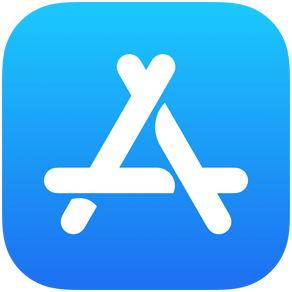
- iPhoneのApp Storeで「ギフトカードまたはコードを使う」をタップする
- 画面右上の「アカウント」アイコンをタップ
- アカウント画面から「ギフトカードまたはコードを使う」を選択します。
- App Store & iTunes ギフトカード』裏面のラベルを削り、コードを表示
- 裏面のコードを読み取るか、コードを入力してチャージします。
※事前にApp Storeにサインインをしてからチャージを行なってください。
4.iTunesカードを使う際の3つの注意点

4-1:Apple関連のサイトや店頭以外で使うことはできない
Appleに関連するハードウェアや、アプリしか購入することができません。
購入する端末はiPhoneやMac、iPadに限定はされておらずAndroidからでもiTunesstoreのアプリをインストールすることにより
Appleで取り扱っている音楽の購入ができます!
4-2:返品できない
使用済みのカードかの判断が難しい為、未使用の状態でもチャージ後でも同様に返金することができません。Apple公式サイトにも返品不可の記載があります。
1. “電子ソフトウェアのダウンロード、Software-Up-To-Dateプログラムのサブスクリプション、Apple Storeギフトカード、App Store & iTunesギフトカード、Apple Developer Connection製品は、返品の対象になりません。“
引用元:Apple公式
4-3:ApplePayにチャージはできない
ApplePayは、Appleが提供するモバイル決済サービスで、クレジットカードなどを端末に登録することでiPhoneやAppleWatchを使って簡単に支払いができます。
iTunesカードはAppleが提供しているほとんどのコンテンツや製品購入に使うことができますが、ApplePayにiTunesカードをチャージして利用するということはできません。
まとめ
iTunesカードのおすすめの使い方をご紹介いたしました。PCやスマホなどのハードウェアはもちろん、普段使用するアプリの購入・課金にも使えるとあって、とても便利ですよね。
端末へのチャージで簡単に支払いに充てることができますが、店頭で支払う時にはチャージしてしまうと利用不可になりますので要注意!
「どこで」「なにを」購入するのかを整理して、後からああしておけばよかった…!なんてことがないように賢くiTunesカードを使いこなしましょう!






